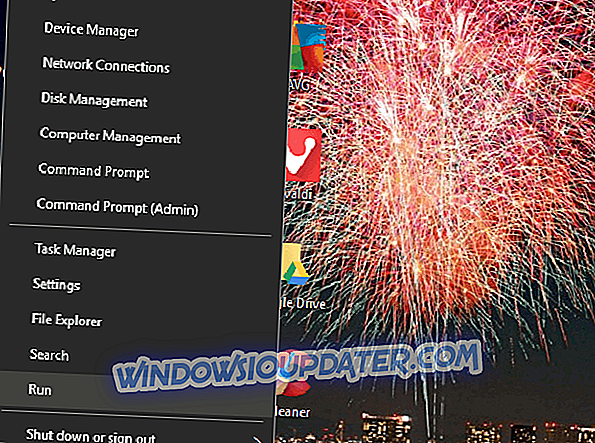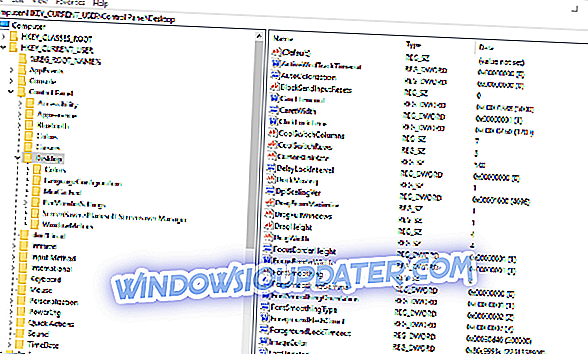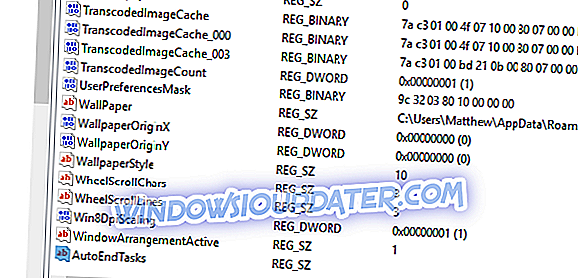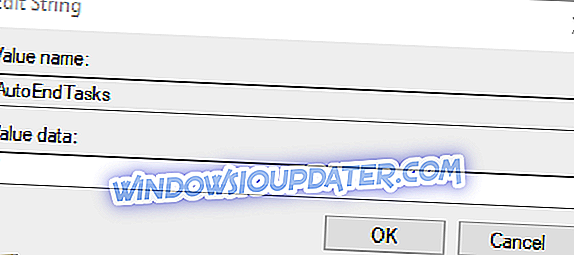" यह ऐप शटडाउन को रोक रहा है " संदेश तब प्रकट होता है जब आप विंडोज को बंद करने की कोशिश करते हैं जब अभी भी तीसरे पक्ष के ऐप चल रहे होते हैं। फिर आपको एक स्क्रीन दिखाई देगी, जो उन सॉफ़्टवेयर ऐप्स को सूचीबद्ध करती है जिन्हें आपको अभी भी बंद करने की आवश्यकता है, और आप वैसे भी रद्द करें या शट डाउन विकल्प का चयन कर सकते हैं। रद्द करें का चयन करके, उपयोगकर्ता मैन्युअल रूप से सूचीबद्ध ऐप्स को बंद करने से रोक सकते हैं।
" यह ऐप शटडाउन को रोक रहा है " स्क्रीन तब दिखाई देती है जब विंडोज में बिना सहेजे डेटा वाले एप्लिकेशन अभी भी खुले हैं। वर्ड प्रोसेसर, स्प्रेडशीट, टेक्स्ट एडिटर और इमेज एडिटर सॉफ्टवेयर आम तौर पर बिना सहेजे दस्तावेजों या चित्रों को सहेजने के लिए आपको संकेत देंगे जब आप उनकी विंडो बंद करने के लिए X बटन पर क्लिक करते हैं। फिर आप कुछ भी सहेजे बिना एप्लिकेशन को सहेजना या बंद करना या बंद करना चुन सकते हैं। इसलिए आपको विंडोज़ बंद करने से पहले उन सभी एप्लिकेशन को बिना डेटा खोले खोलने की जरूरत है।
"यह ऐप शटडाउन को रोक रहा है" अलर्ट को निष्क्रिय करने के लिए कदम
हालाँकि, आप " यह ऐप शटडाउन को रोक रहा है " चेतावनी संदेश से छुटकारा पा सकते हैं। आप यह सुनिश्चित करने के लिए रजिस्ट्री को संपादित कर सकते हैं कि विंडोज को बंद करने पर सभी खुले सॉफ़्टवेयर जिसमें स्वचालित रूप से सहेजे न गए डेटा शामिल हैं। रजिस्ट्री को संपादित करने के लिए नीचे दिए गए दिशानिर्देशों का पालन करें।
- सबसे पहले, कुछ रजिस्ट्री को संपादित करने से पहले एक नया पुनर्स्थापना बिंदु स्थापित करना पसंद कर सकते हैं। आप इस पोस्ट में कवर के रूप में एक पुनर्स्थापना बिंदु सेट कर सकते हैं।
- अगला, प्रारंभ बटन पर राइट-क्लिक करें और रन एक्सेसरी खोलने के लिए चुनें।
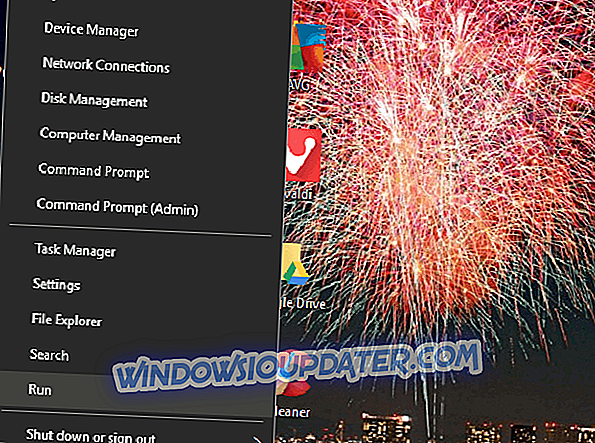
- Run में 'regedit' दर्ज करें, और OK बटन पर क्लिक करें।
- फिर रजिस्ट्री संपादक विंडो में इस रजिस्ट्री कुंजी को खोलें: ComputerHKEY_CURRENT_USERControl PanelDesktop।
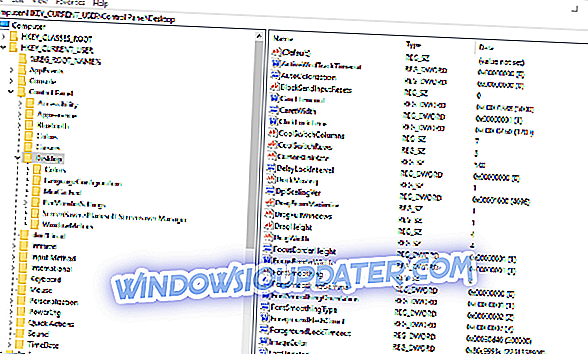
- अपने संदर्भ मेनू को खोलने के लिए रजिस्ट्री संपादक विंडो के दाईं ओर एक खाली स्थान पर राइट-क्लिक करें।
- संदर्भ मेनू पर नया > स्ट्रिंग मान पर क्लिक करें।
- स्ट्रिंग मान के नाम के रूप में 'AutoEndTasks' दर्ज करें।
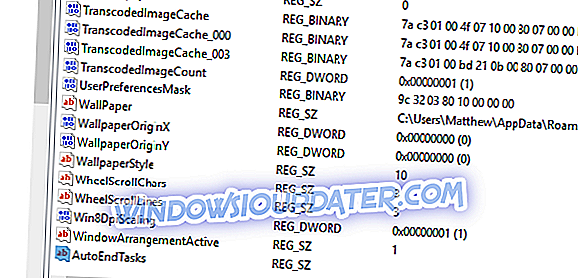
- नीचे दिखाए गए विंडो को खोलने के लिए AutoEndTasks पर डबल-क्लिक करें।
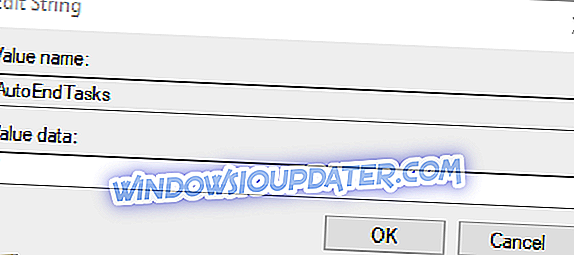
- मान डेटा बॉक्स में '1' दर्ज करें।
- एडिट स्ट्रिंग विंडो को बंद करने के लिए ओके बटन पर क्लिक करें।
- रजिस्ट्री संपादक विंडो बंद करें।
- फिर अपने डेस्कटॉप या लैपटॉप को पुनरारंभ करें।
जब आप शट डाउन पर क्लिक करते हैं तो नया AutoEndTasks स्ट्रिंग मान सुनिश्चित करता है कि सभी सॉफ़्टवेयर अपने आप बंद हो जाते हैं । इस प्रकार, अब आपको बंद करने से पहले उन में बिना सहेजे डेटा के साथ प्रोग्राम बंद करने की आवश्यकता नहीं होगी। हालाँकि, याद रखें कि " यह ऐप शटडाउन को रोक रहा है " चेतावनी संदेश भी एक आसान अनुस्मारक हो सकता है जिसे आप कुछ बचाने के लिए भूल गए हैं।